Il mio iTunes mi ricorda sempre l'aggiornamento all'ultima versione "Ma il mio iTunes è il più recente. E a volte, non riesce a riconoscere il tuo iPhone e non riesce a sincronizzare i file iTunes con il mio iPhone. Lo sopporto troppo. Chi può dirmi come disinstallare questo software?
iTunes è l'importantissima applicazione rilasciata da Apple che è stata installata su numerosi Mac e Windows in tutto il mondo. Ma non tutte le persone vorrebbero usarlo e alcuni utenti preferiscono adottare altri software, perché non è sempre di buon uso, come sincronizzare la musica da iTunes a iPhone. In tali condizioni, se desideri scegliere un'alternativa a iTunes e passare a un altro lettore multimediale o backup iOS o convertitore audio, devi rimuovere completamente iTunes insieme al relativo software Apple dal tuo computer. In questo momento, incontrerai tali domande. Come faccio a disinstallare completamente iTunes 12? Se disinstallo iTunes, perderò la mia musica? O come posso rimuovere completamente iTunes su Mac/Windows?
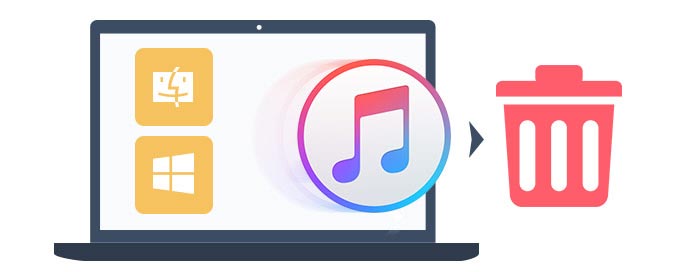
Prima di disinstallare iTunes, è necessario trova la posizione di backup di iTunes per verificare se ci sono alcuni dati importanti da non perdere. Se hai avuto alcuni backup importanti, dovresti sposta iTunes su disco esterno.
Aiseesoft Mac Cleaner è la scelta migliore per disinstallare iTunes in modo permanente. È facile da usare e la sicurezza è garantita. La tecnologia avanzata applicata a questo potente software rende il processo semplice e veloce. Puoi trovare altre caratteristiche sorprendenti come eliminare la spazzatura del sistema quando lo usi.

161,522 Scarica
Aiseesoft Mac Cleaner – Il miglior programma di disinstallazione di iTunes
Sicuro al 100%. Nessuna pubblicità.
Scegli Kit di strumenti nel pannello di sinistra e selezionare Disinstallare dall'interfaccia principale. Attraverso questa operazione, puoi disinstallare facilmente iTunes dal tuo Mac.

Nel caso in cui siano rimasti file o cache sul tuo Mac. Puoi scegliere Cleaner a sinistra e liberare lo spazio di archiviazione del tuo Mac.

È più complicato per gli utenti Mac rimuovere iTunes 12/11 da Mac OS X / El Captain rispetto agli utenti Windows. Non ti preoccupare. Ecco un modo relativamente semplice per disinstallare per te.
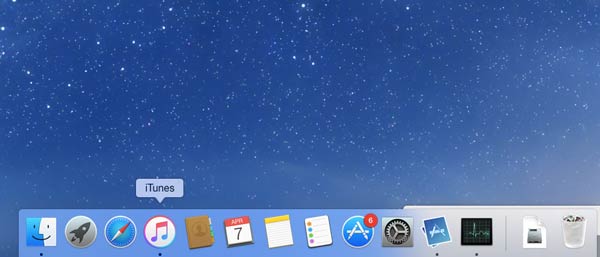
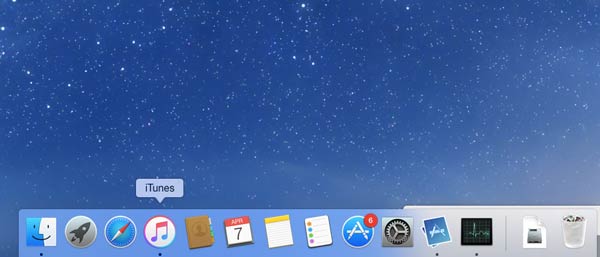
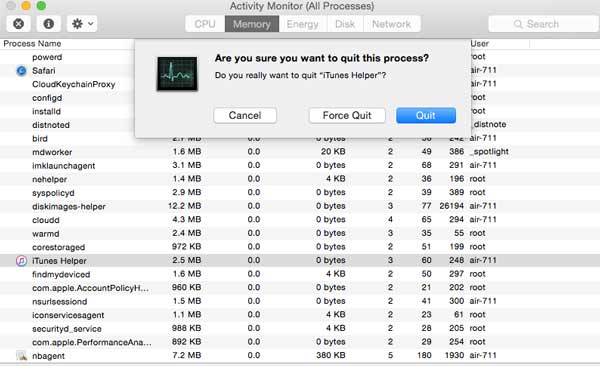
Puoi trovare gli articoli di accesso attraverso questa strada: icona Apple → Preferenze di Sistema → Account / Utenti e gruppi → Articoli di accesso. Dopo aver trovato gli elementi di accesso, basta scegliere la voce iTunes Helper, fare clic sul pulsante "-" e rimuoverlo.
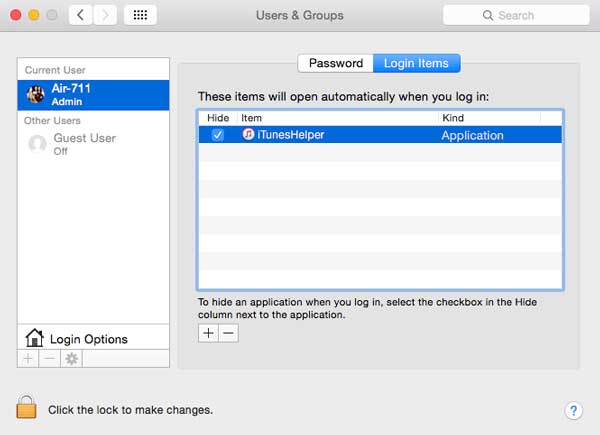
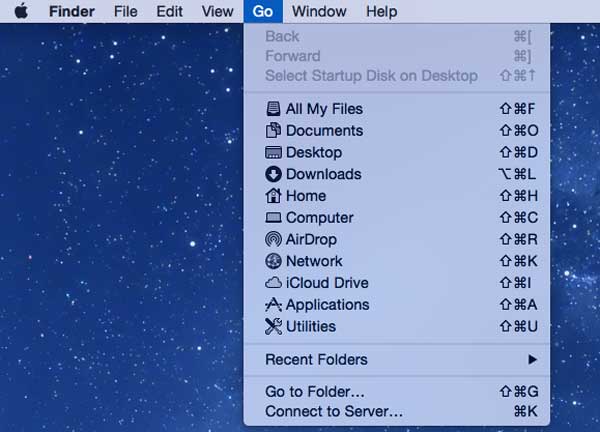

Qui, puoi ignorare questo passaggio se non è presente questo file.
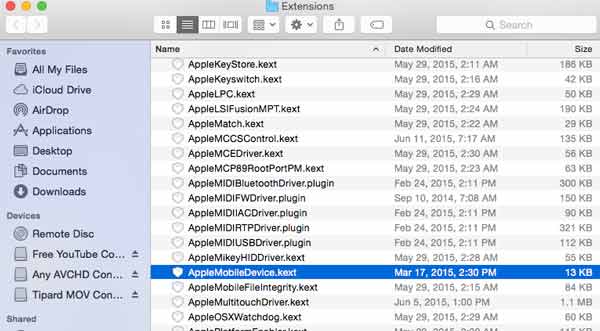
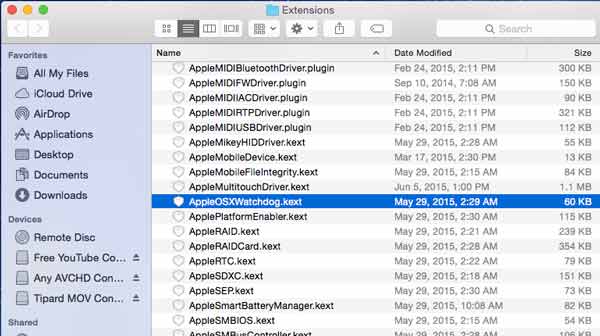
Per rimuovere completamente iTunes 12/11 da Windows 10/8/7 / XP / Vista, devi assicurarti che iTunes non sia in esecuzione insieme ai componenti Apple correlati come QuickTime Player e Apple Software Update che devono essere disinstallati. Quindi è possibile adottare le modalità seguenti per operare se il computer è Windows 10/8/7 / XP / Vista.
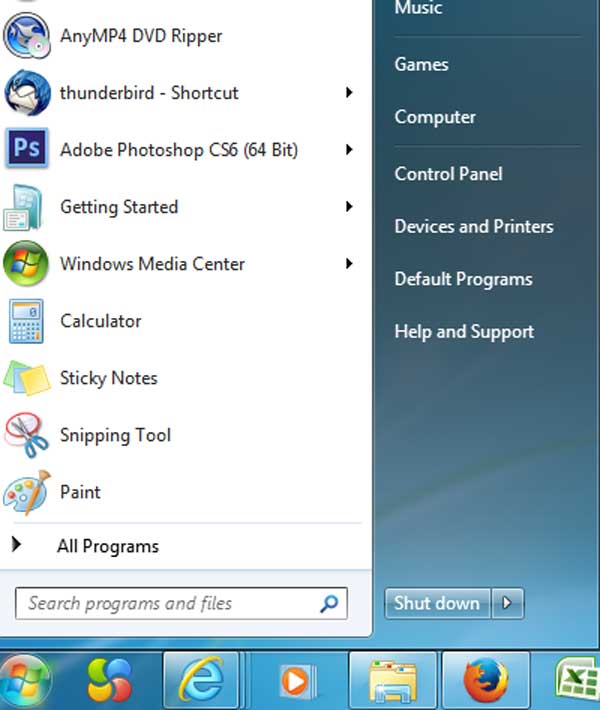
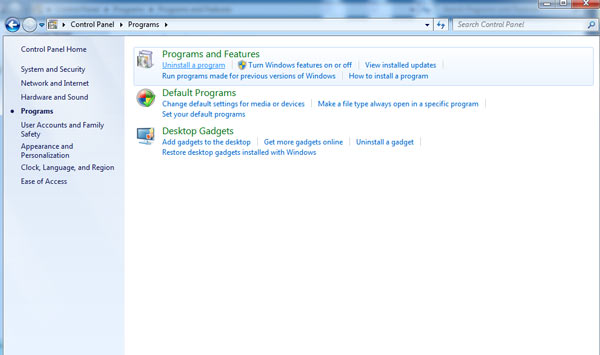
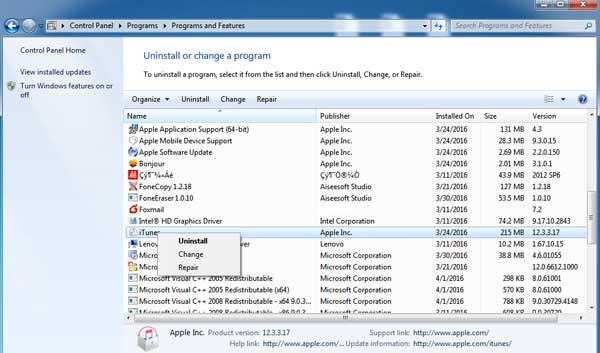


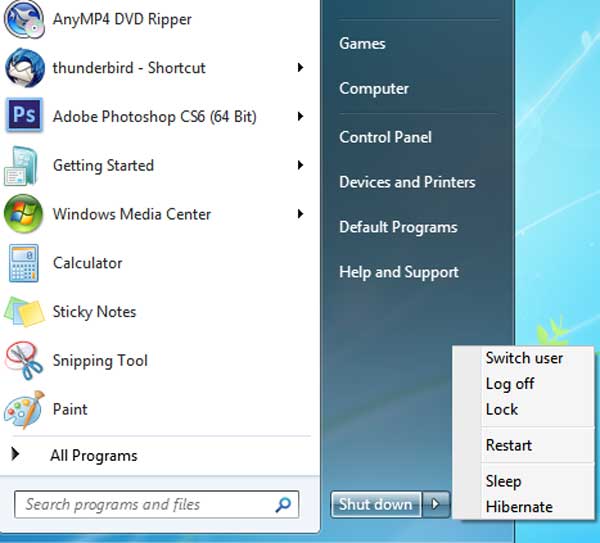
Qui, dovremmo controllare e assicurarci che iTunes e i relativi componenti siano completamente rimossi. Innanzitutto, fai clic sul "Menu Start" e seleziona "Computer". Quindi, apri il disco locale (C :) e apri la cartella Programmi.
In terzo luogo, elimina le cartelle sottostanti una per una: QuickTime, iPod, Bonjour e iTunes. Quando li trovi nella cartella del File di programma, puoi fare clic con il tasto destro del mouse e scegliere "Elimina". Naturalmente, se non li scopri, dovresti rilassarti perché sono stati rimossi completamente.
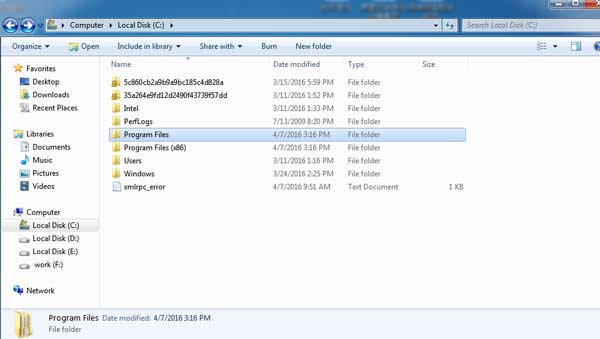
Innanzitutto, fai clic su "Menu Start" e "Computer". In secondo luogo, apri la cartella di Windows e apri la cartella di "Sistema 32". In terzo luogo, seleziona QuickTime e QuickTime VR se li vedi.
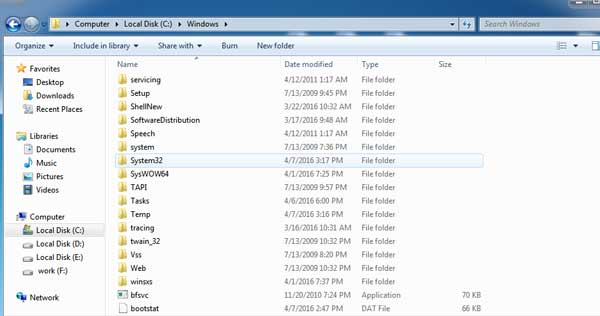
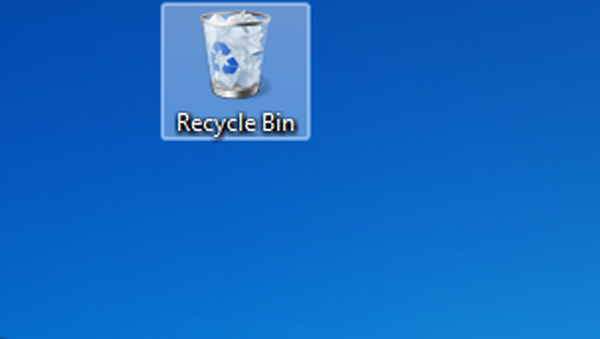
Dopo aver disinstallato iTunes, sei in grado di farlo elimina i vecchi backup da iTunes per liberare spazio di archiviazione sul computer.
Oltre ai metodi sopra, puoi avere altri strumenti per disinstallare iTunes su Mac e Windows. Alcuni software come iTunes Eradicator, il programma di installazione dei driver CopyTrans, ecc. Possono anche aiutarti a rimuovere iTunes. Tuttavia, è necessario scaricarlo dal sito Web prima di utilizzarlo e non esiste alcuna garanzia di sicurezza per il computer. Inoltre, non puoi assicurarti se può aiutarti a disinstallare iTunes completamente dal tuo computer.
Come faccio a disinstallare iTunes su Windows 11?
Trova iTunes dai tuoi programmi su Windows. Fare clic sul pulsante di disinstallazione e avviare il processo di disinstallazione.
Cosa succede se elimino iTunes dal mio computer?
La musica e le playlist in My Music andranno perse. È meglio che tu ne abbia una copia.
Puoi rimuovere iTunes da iPhone?
Sì. Per rimuovere iTunes da iPhone, devi disconnetterti dal tuo account. Tocca Store in Impostazioni e rimuovilo correttamente.

Mac Cleaner è uno strumento di gestione Mac professionale per rimuovere file spazzatura, disordine, file grandi / vecchi, eliminare file duplicati e monitorare le prestazioni del tuo Mac.
Sicuro al 100%. Nessuna pubblicità.